Apple отдавна предлага двуетапна проверка за iCloud акаунти, но допълнителната пречка за получаване на достъп до профила ви е ограничена. Промяната бе предизвикана след неотдавнашното изтичане на снимки от знаменитости. Нещастният инцидент подтикна Apple да защити потребителите на iCloud акаунтите чрез двустепенна проверка и пароли за конкретни приложения. Промяната, изискваща пароли за приложения, беше въведена на 1 октомври.
За тези непознати пароли за конкретни приложения се използват, когато приложение или услуга, която се опитвате да влезете, не поддържа потвърждаване в две стъпки. Вместо да ви принуждавате да въвеждате паролата за профила си, създавате парола за конкретен приложение, като елиминирате потенциала за компрометиране на профила ви.
Влизането в профила ви в iCloud в Outlook, като се използва приложението за електронна поща на устройство с Android или приложение за календари на трети страни, са примери за това, кога ще се изисква парола за конкретни приложения.

- За да създадете специална парола, трябва да посетите уебсайта на My Apple ID. Изберете „Управление на вашия Apple ID“, след което влезте в профила си в iCloud.
- След това кликнете върху опцията "Парола и сигурност" в лявата страна на страницата.
- Към дъното на опциите за сигурност ще бъде нов раздел със заглавие „Генериране на парола за конкретни приложения“. Кликнете върху връзката, за да създадете парола.
Ще бъдете помолени да дадете на паролата си етикет или име, да използвате нещо, с което лесно можете да идентифицирате приложението и устройството, в което сте го използвали. Значение, ако създавате приложение на новото Moto X, използвайте името на приложението, последвано от "Moto X". Това не само ви помага да запомните какво приложение сте настроили, но и какво устройство.

След като етикетът бъде запазен, ще бъде представена парола. Въведете го точно както е показано, тирета и всичко останало. И помнете, че е чувствителен на малки и главни букви.
След като създадете първата си парола за приложение, в същия раздел, който сте използвали, ще се появи връзка „История“. Кликването върху него ще разкрие списък с пароли, представен с името на етикета, който сте въвели по време на създаването, заедно с датата, на която е създадена. Премахването на парола ще ви изведе от акаунта ви в iCloud на съответното устройство, на което сте използвали паролата.






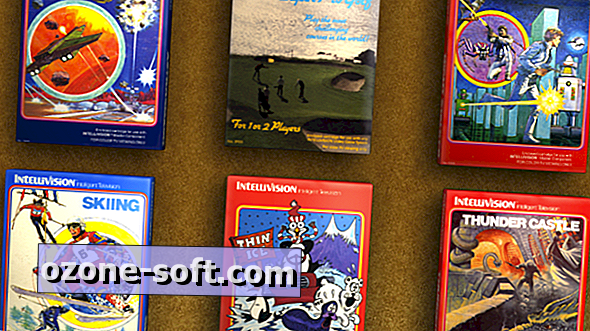






Оставете Коментар